728x90
반응형
안드로이드 개발 환경 셋팅에 대해 알아 보려한다.
안드로이 스튜디오(Android Studio) 란,
안드로이드 스튜디오(Android Studio)는 안드로이드 전용 앱제작을 위한 공식 통합 개발 환경이다. 구글이 안드로이드 앱개발을 위해 이클립스를 대체해 IntelliJ IDEA를 기반으로 만든 통합 개발환경(IDE)이다. 안드로이드 공식 사이트에서 무료로 제공되며, Windows, Mac OS X, 리눅스를 지원한다. 안드로이드의 공식 프로그래밍 언어로 Kotlin이 채택되어 Kotlin과 JAVA 모두 사용 가능하다.
안드로이드 스튜디오 설치 사양
설치 사양은 아래와 같으니 참고

안드로이드 스튜디오 설치 방법
1. 구글에 안드로이드 스튜디오 검색 (아래 링크 바로 다운로드 페이지로 넘어감)
developer.android.com/studio?hl=ko
Download Android Studio and SDK tools | Android 스튜디오
developer.android.com
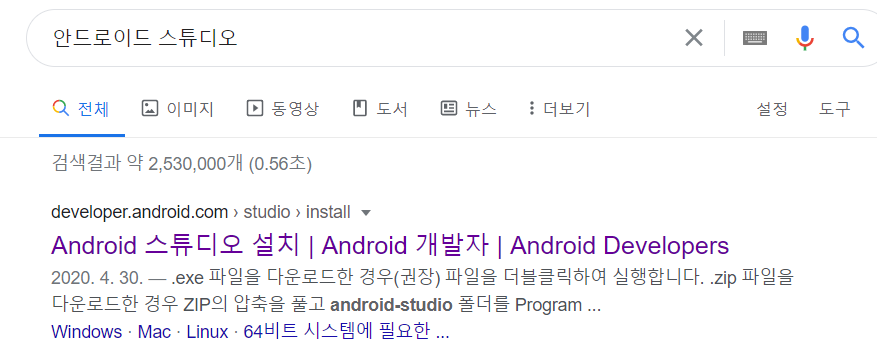
2. '최신 버전의 Android 스튜디오를 다운로드' 클릭

3. 'DOWNLOAD ANDROID STUDIO' 클릭

4. 동의하고 다운로드
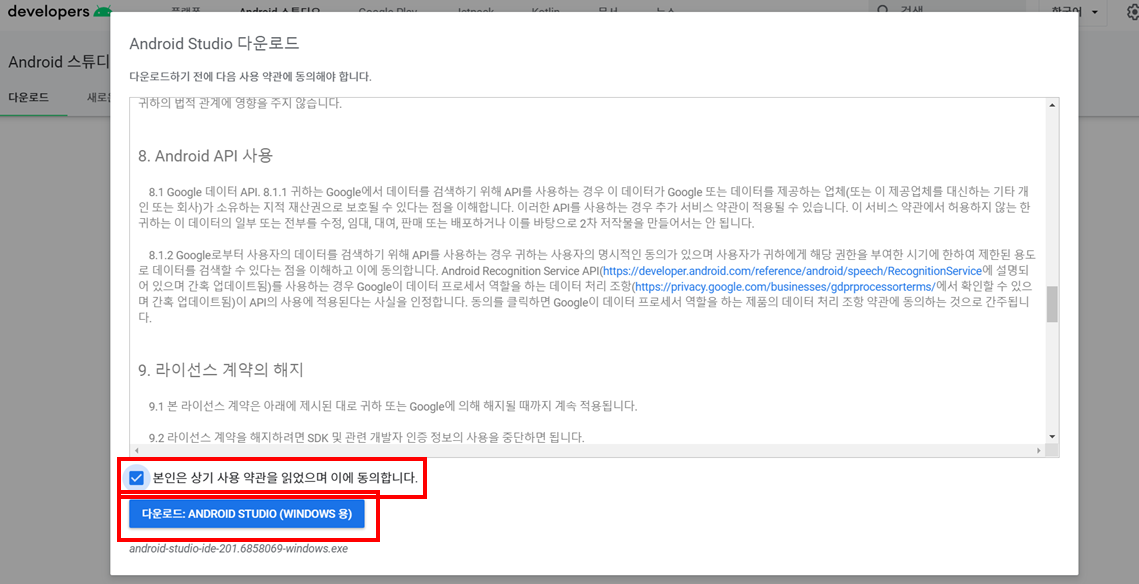
5. 다운중 -> 다되면 파일 실행

6. 다운된 파일이 실행 되면 next 클릭


7. 아래와 같은 상태로 next

8. 설치할 위치 설정하고 next
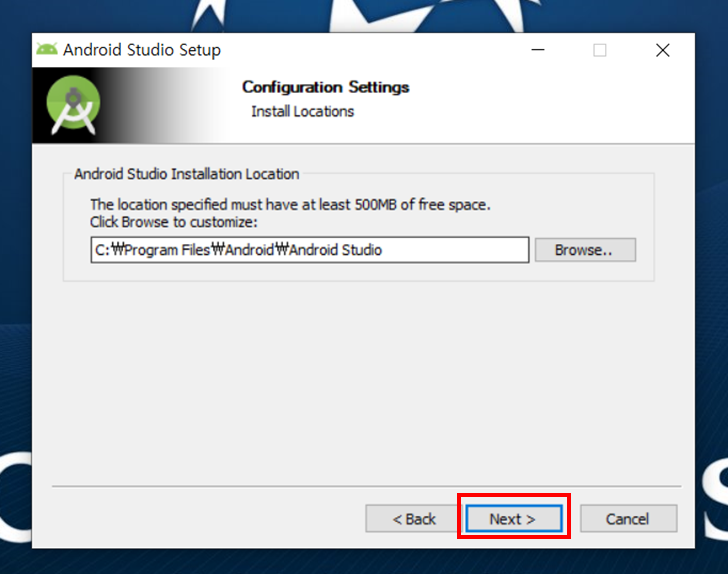
9. 시작 메뉴에 표시될 폴더 이름 입력부분, 그냥 install누른다.

10. 설치시작
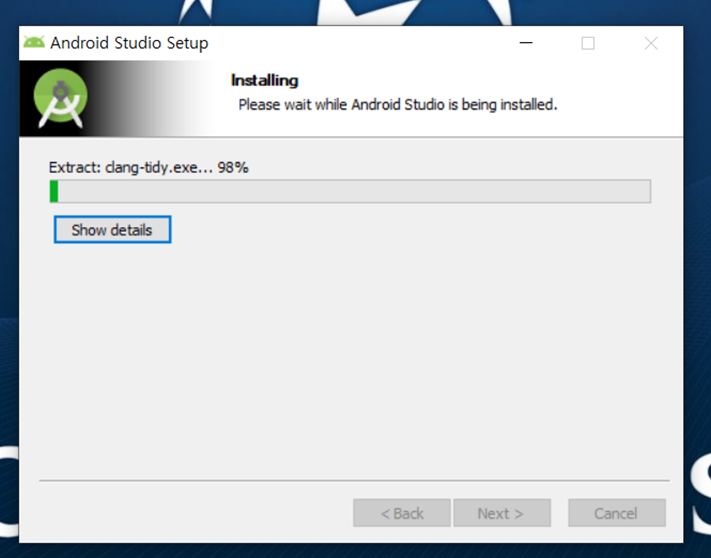
11. 설치 다되면, next

12. 설치 끝 finish 누른다

13. 실행 중

14. Do not import settings -> OK

15. 로딩

16. Don't Send. 데이터 수집하도록 허용하는 건데, 그냥 보내지 않기 선택.
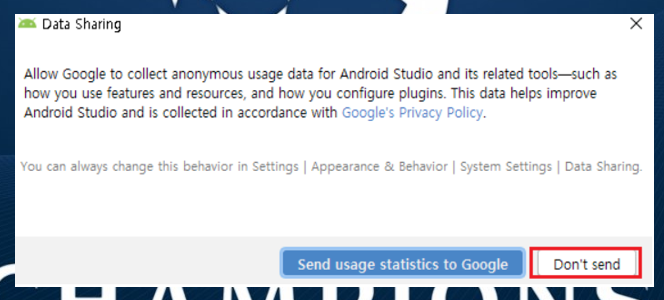
17. Next

18. Standard 기본 설정 다음

19. 테마 설정 후 Next

20. SDK 구성 요소 설정. 기본 상태로 두고 Next

21. 설치한 내용들 확인 가능. Finish

22. 설치 완료. Finish
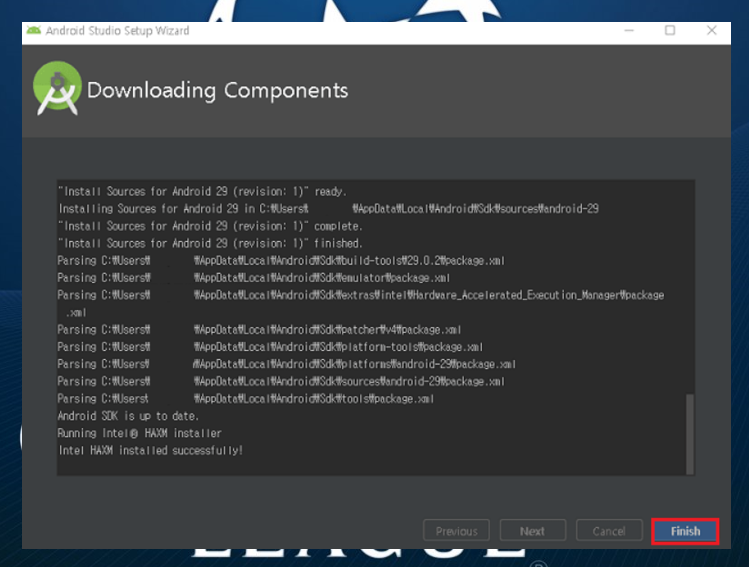
23. 설치가 완료되면 아래 사진 처럼 뜬다. 설치 끝.

안드로이드 스튜디오 설치 완료
안드로이드 스튜디오 설치가 끝나면 위에처럼 사진처럼 실행 초기 화면을 볼 수 있다. 이제 프로젝트를 추가하고 실행 하면 된다.
728x90
반응형
'Work & Study > Tools' 카테고리의 다른 글
| 엑셀 RAND 함수 시간 랜덤으로 나오게하는 방법 (시, 분, 초 랜덤) (0) | 2021.10.09 |
|---|---|
| 안드로이드(Android) - Android Studio 완전 삭제 (0) | 2020.10.30 |
| 안드로이드(Android) - 프로젝트 생성 & Hello World! 띄우기 (0) | 2020.10.29 |
| 안드로이드(Android) - Android Studio 개발 (0) | 2020.10.28 |
| Adobe PhotoShop - 언어 변경 (한글에서 영어로) (1) | 2020.09.13 |



